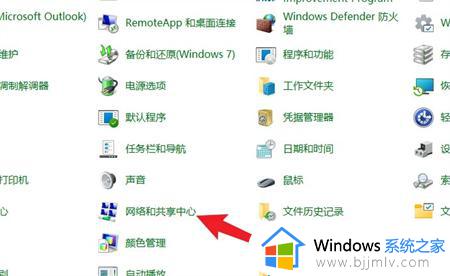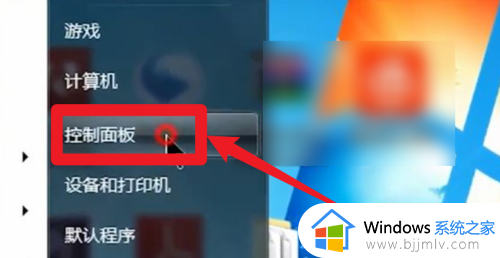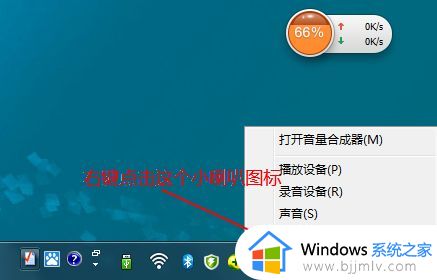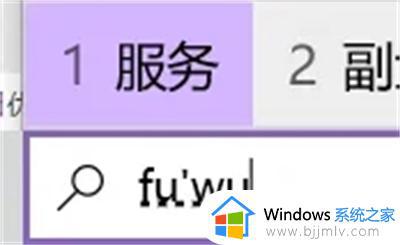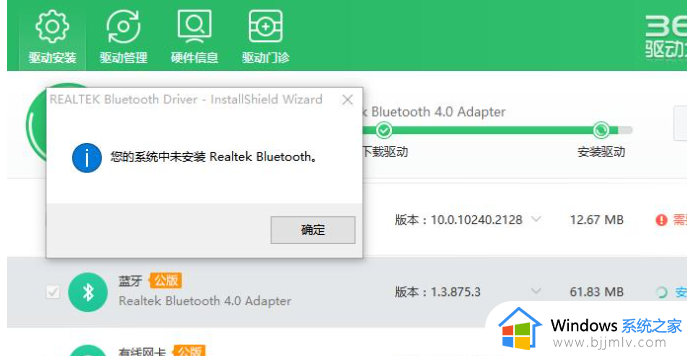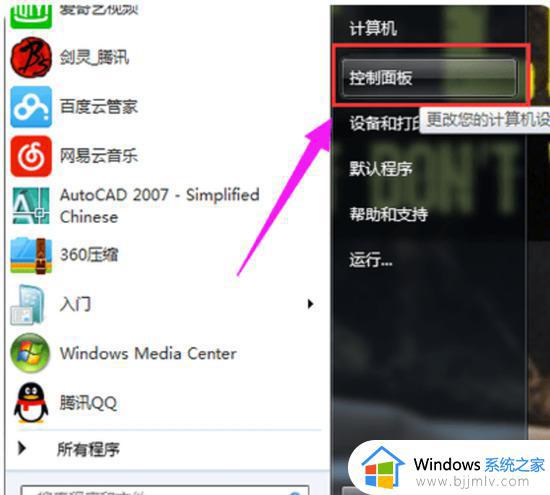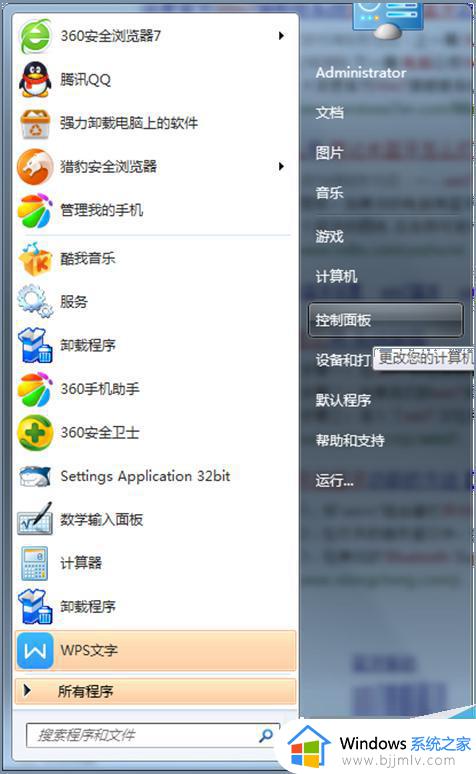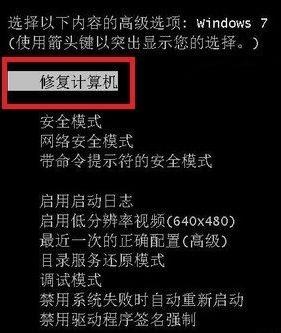win7笔记本没有蓝牙开关怎么办 win7笔记本蓝牙开关消失处理方法
更新时间:2023-01-10 14:35:11作者:runxin
近日有些用户在使用win7笔记本电脑的时候,由于外接插口较少的缘故,因此只能通过无线蓝牙功能来进行连接,可是有小伙伴却反馈自己win7笔记本电脑中蓝牙开关找不到了,对此win7笔记本没有蓝牙开关怎么办呢?接下来小编就来告诉大家win7笔记本蓝牙开关消失处理方法。
具体方法:
1、点开左下角开始菜单,打开“控制面板”。
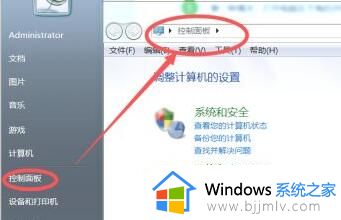
2、在右上角输入“Bluetooth”。
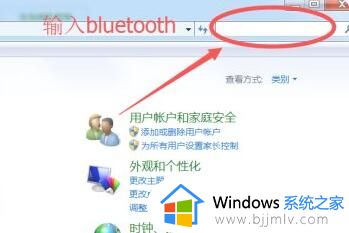
3、搜索到结果后,点击下面的“更改Bluetooth设置”。
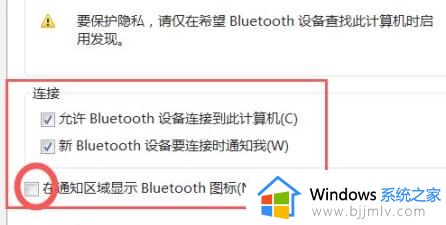
4、勾选“在统治区域显示Bluetooth图标”并确定保存即可。
上述就是小编告诉大家的win7笔记本蓝牙开关消失处理方法了,碰到同样情况的朋友们赶紧参照小编的方法来处理吧,希望能够对大家有所帮助。